Jak korzystać z systemu filmowego Windows Live Studio

- 4465
- 66
- Jozue Noga
Drodzy przyjaciele, dziś całkowicie przeanalizujemy pytanie, jak korzystać z systemu Windows Live Film Studio dla systemu Windows 7 i 10. Oczywiście, przed edytowaniem wideo musisz zainstalować program na komputerze. Jeśli to zrobiłeś, możesz iść dalej. W przeciwnym razie zaleca się zainstalowanie produktu na urządzeniu, tylko wtedy kontynuowanie nauki. Ponieważ ty i ja nie tylko będziemy mieli teorię, ale ćwiczyć. Najpierw zbliżymy się do redaktora.

Windows Live Film Studio to produkt Microsoft.
Windows Live Film Studio to zastępca twórcy filmów (nawiasem mówiąc, nazwa studia filmowego w języku angielskim jest taka sama), która została wyprodukowana dla wcześniejszego produktu systemu Windows XP. Ma przyjemniejszy interfejs użytkownika wykonany w stylu siódmym i gwizdku, który nie może się radować z użytkownika. Program idealnie pasuje do środowiska nowych systemów, dlatego od razu zobaczysz, że jest to produkt Mycrosoft. Warto zauważyć, że dla dziesiątek własnej wersji studia w sklepie aplikacyjnym, podobno przeznaczonym na ekrany sensoryczne. Ale jest bardzo gorszy nie tylko pod względem funkcjonalności, ale także prędkości pracy. Dlatego nie ma sensu go ładować: nawet użycie go jest niewygodne.
Nie można oczywiście powiedzieć, że studio filmowe może całkowicie zastąpić Cię redaktorami do instalacji i profesjonalnych narzędzi. Jednak, aby zrobić piękny domowy film lub film o kampanii z przyjaciółmi do pięknej muzyki z interesującymi przejściami, które możesz dobrze. Dlatego rozważ każdy przycisk w programie.
Elementy programu
Podczas uruchamiania studia otwiera się panel „domowy”, w którym znajdują się główne elementy importu. Na przykład, klikając przycisk „Dodaj wideo i zdjęcia”, możesz importować filmy lub zdjęcia do swojego projektu, aby dalej wykonywać różne operacje. Ale porozmawiajmy o każdym elemencie osobno. Dla wygody podzielimy wszystko na bloki, takie jak na górnym panelu w programie.
Plik
Tutaj możesz otworzyć istniejący projekt, zapisać bieżący, wyeksportuj wideo uruchomione w formacie. Nawiasem mówiąc, warto zauważyć, że sam możesz wybrać rozdzielczość i rozmiar wyprodukowanego filmu. Na przykład możesz zrobić to w formacie klipów dla iPhone'a, aby było wygodniejsze oglądanie przez telefon. Możesz również zaimportować z niektórych urządzeń bezpośrednio na komputerze. W tym samym bloku skonfigurowane są parametry studia filmowego.
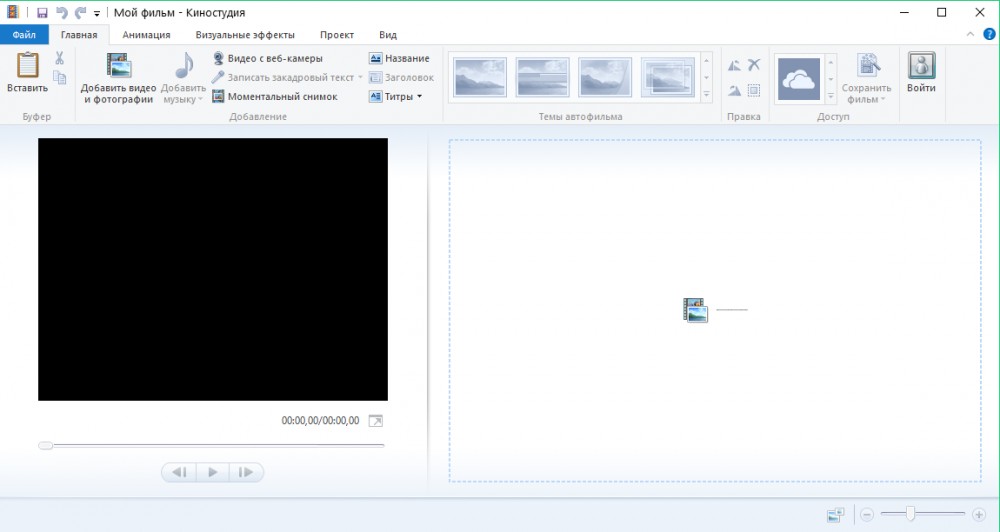
dom
W tym bloku, jak wspomniano powyżej, możesz wstawić wideo i zdjęcie do swojego projektu za pomocą jednego przycisku. Następnie możesz wstawić piosenkę na drodze wideo. Ponadto możesz nagrać nowy film bezpośrednio z aparatu urządzenia. To samo dotyczy dźwięku: istnieje możliwość skorzystania z rejestratora głosowego. Jeśli masz OneDrive, możesz korzystać z jego usług, importując dane z jego serwerów.
Istnieją również przyciski, aby stworzyć tytuł twojego filmu i kredyty. Mają dodatkowe parametry nie tylko do wyboru czcionki tekstu i jego koloru, ale także do animacji wyglądu lub zniknięcia. Na prawej krawędzi bloku „Home” znajduje się przycisk do zapisania gotowego wideo, w którym można zainstalować wszystkie niezbędne ustawienia.
Animacja
Ten blok przedstawia narzędzia do dodania przejściowej animacji między dwoma obiektami. I nie ma znaczenia, czy ten film lub zwykłe zdjęcie będzie. Oprócz ręcznego strojenia, istnieje również przycisk do automatycznego wstawienia animacji przejściowej w całym projekcie. To znaczy, jeśli masz dziewięć zdjęć, ustanowi jego przejście między każdym z nich. Użytkownik jest dostępnych ponad dwudziestu rodzajów animacji, dzięki czemu każdy może znaleźć przejście do smaku. Jeśli chcesz, aby jeden typ animacji był używany po zmianie każdego personelu, możesz kliknąć mały przycisk „Zastosuj do wszystkich”.
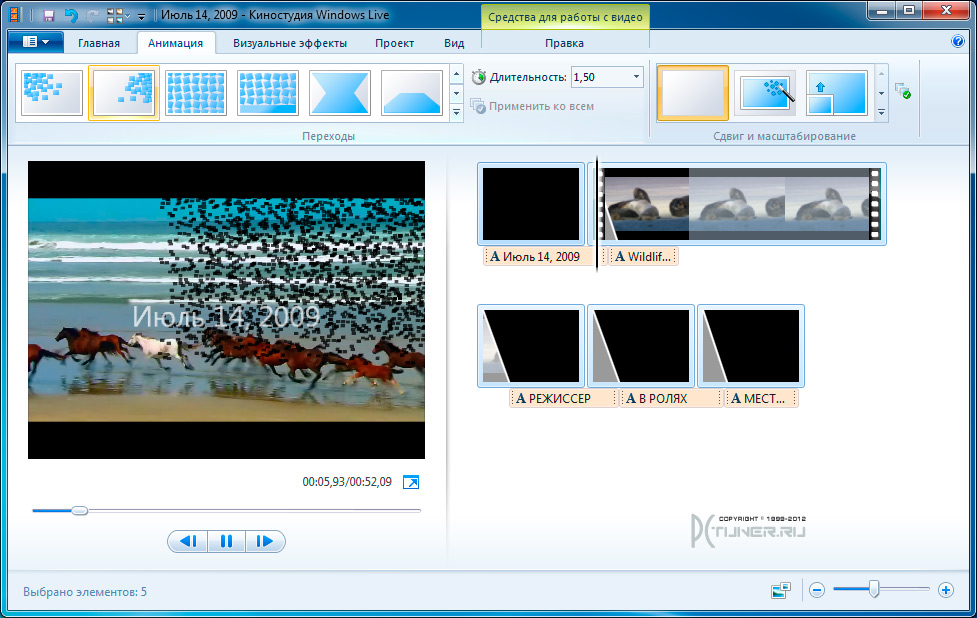
Efekty wizualne
Istnieje nieco mniej rodzajów efektów niż w poprzednim bloku, ale na podstawie ich jakości nie wpłynęło. Wielu może się między nimi mylić, myśląc, że reprezentują ten sam element. W rzeczywistości efekty wizualne są nałożone zarówno na wideo, jak i na zdjęciu, tworząc je, na przykład czarno -biały lub kolorowy.
Ponadto, skutki zniknięcia na czarnym lub białym tle (podobny wygląd), Sipia, Blue Hue, efekty kinematograficzne i wiele innych jest natychmiast zlokalizowane. W przypadku kreatywności tutaj możesz również znaleźć swoją drogę i ścieżkę, na której możesz swobodnie chodzić.
Projekt
Tutaj funkcje znajdują się tutaj jako wyróżnienie zamówień, wideo i muzyki do dalszej edycji, synchronizacji i tak dalej. Przydaje się to na przykład, jeśli chcesz usunąć wszystkie ścieżki dźwięku w dużym projekcie: aby nie usuwać każdego osobno, możesz po prostu podświetlić je wszystkie. Możesz także wybrać format rolki: Broad -ekran 16: 9 lub standard 4: 3. Jednak szczerze mówiąc, sądząc po nowoczesnych standardach, standard jest nadal szerokim formatem ekranu. Oprócz takich ustawień jest również mikser dźwiękowy.
Pogląd
W tym bloku skonfigurowane są parametry przeglądania. Na przykład możesz włączyć wstępny widok na pełnym ekranie, aby ocenić, w jaki sposób praca, którą wykonałeś. Również rozmiar szkicu, kształt fali i długość linii tymczasowej są skonfigurowane tutaj. Na przykład, jeśli go zwiększysz, wówczas szerokość wideo wzrośnie podczas przewijania specjalnego patyka we właściwym bloku, w którym znajdują się wszystkie dodane elementy.
Redagowanie
W zależności od rodzaju dodanego elementu i jego wyboru, zostaną przypisane fundusze na pracę z nimi. Na przykład, jeśli edytujesz wstawione wideo, możesz zmienić jego prędkość, zmniejszyć lub zwiększyć jego objętość, cięcie, przerwanie i tak dalej. Może być również interesujący przycisk do instalowania stabilizacji wideo. Podobne operacje można przeprowadzić za pomocą ścieżki dźwiękowej.
Należy pamiętać, że podczas dodawania utworu możesz potrzebować efektu zastąpienia dźwięku z filmu na swoim utworze. Następnie będziesz musiał obniżyć objętość filmu do minimum, a objętość piosenki, przeciwnie, jest podniesiona. Dopiero potem możesz zapisać projekt. A jeśli najpierw wyciączysz wideo, będziesz musiał wykonać te manipulacje z każdym pojedynczym kawałkiem klipu. Dlatego zaleca się najpierw usuwanie dźwięku w takich przypadkach, a tylko wtedy wycięcie i oddzielenie wideo.
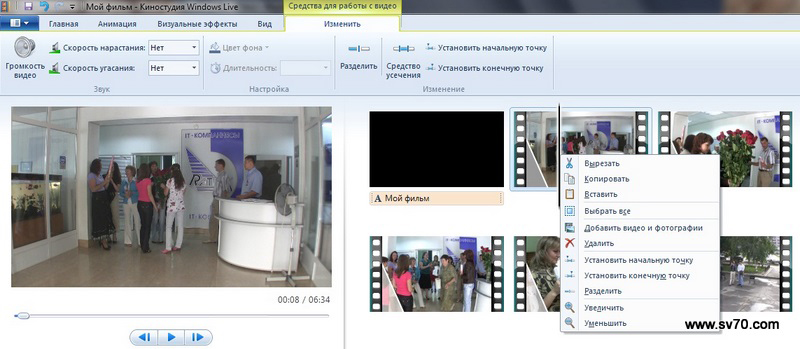
Wniosek
Drodzy przyjaciele, dziś nauczyliśmy się korzystać z systemu filmowego systemu Windows 7 i 10. Przeanalizowaliśmy, co reprezentuje każdy z bloków górnego menu programu, dzięki czemu możesz łatwo znaleźć dokładnie te ustawienia, których potrzebujesz. Mamy nadzieję, że byłeś w stanie poradzić sobie z tym prostym programem, a teraz łatwo jest ci pracować w systemie Windows Live Film Studio. Nie zapomnij podzielić się komentarzami z opinią, wrażeniem i doświadczeniem!

